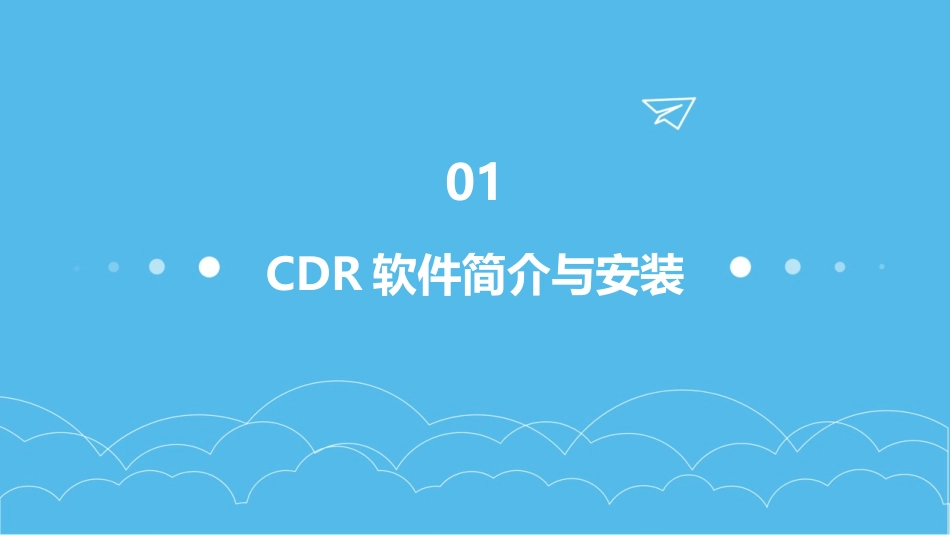cdr教程ppt课件目录•CDR软件简介与安装•CDR界面介绍与基本操作•图形绘制与编辑技巧•文本处理与排版设计•颜色填充与调整方法•图层管理与特效应用•文件输出与打印设置CDR软件简介与安装01CDR软件全称为CorelDRAW,是一款专业的矢量图形设计软件。CDR软件支持多种文件格式,如CDR、AI、EPS、PDF等,方便用户进行文件交换。CDR软件拥有丰富的绘图工具,包括基本图形、线条、文本、艺术笔等,可帮助用户轻松绘制各种矢量图形。CDR软件概述CDR软件可用于设计海报、宣传册、名片等平面广告作品。平面广告设计CDR软件支持3D效果设计,可用于设计各种包装盒、瓶标等。包装设计CDR软件拥有丰富的色彩和笔触工具,可用于绘制各种风格的插画作品。插画设计CDR软件支持矢量图形编辑,可用于设计各种企业标志、商标等。标志设计CDR软件应用领域CDR软件安装步骤下载CDR软件安装包,并解压到指定文件夹。根据安装向导提示,选择安装路径、语言等选项。等待安装程序完成安装,并重启计算机。双击运行安装程序,开始安装CDR软件。CDR界面介绍与基本操作02标题栏显示软件名称和当前文件名称。绘图窗口用于显示和编辑图形的区域。工具栏提供常用命令的快捷按钮,方便用户快速操作。菜单栏包含文件、编辑、视图、插入、格式、工具等菜单选项。属性栏显示当前选中对象的属性信息,如大小、颜色、样式等。状态栏显示当前操作状态和提示信息。CDR界面组成用于选择、移动、缩放和旋转对象。工具栏功能介绍选择工具用于调整对象的形状,如圆角、倒角等。形状工具用于绘制直线和曲线。线条工具用于输入和编辑文本。文本工具用于为对象填充颜色或图案。填充工具用于设置对象的轮廓颜色、粗细和样式。轮廓工具选择文件菜单中的新建命令,设置文件大小和分辨率,创建新文件。新建文件基本操作演示选择文件菜单中的打开命令,浏览并选择要打开的文件。打开文件选择文件菜单中的保存命令,将当前文件保存到指定位置。保存文件选择编辑菜单中的撤销命令,撤销上一步操作。撤销操作选择文件菜单中的关闭命令,关闭当前文件。关闭文件选择编辑菜单中的重做命令,恢复上一步被撤销的操作。重做操作图形绘制与编辑技巧0301直线和曲线的绘制使用“手绘工具”或“贝塞尔工具”绘制直线和曲线,调整线条粗细和颜色。02矩形和圆形的绘制使用“矩形工具”或“椭圆工具”绘制矩形和圆形,可调整形状的大小和圆角。03多边形的绘制使用“多边形工具”绘制多边形,设置边数和角度。基本图形绘制方法010203使用“艺术笔工具”创建特殊笔触效果,如书法、喷溅等。艺术笔触的应用使用“渐变填充工具”为图形添加渐变颜色,增强视觉效果。渐变填充通过“透明度工具”调整图形的透明度,实现叠加和融合效果。透明度调整高级图形绘制技巧选择与变换使用“选择工具”选择图形,进行移动、旋转、缩放等变换操作。修剪与焊接利用“修剪工具”和“焊接工具”对图形进行修剪、拼接等操作,实现复杂图形设计。对齐与分布通过“对齐与分布”功能,对多个图形进行精确对齐和分布调整。图层管理使用“图层管理器”对图形进行分层管理,提高编辑效率。图形编辑功能讲解文本处理与排版设计04文本输入与编辑方法文本输入在CDR中,可以通过键盘直接输入文本,或使用“文本工具”进行拖拽创建文本框并输入内容。文本编辑提供丰富的文本编辑功能,如字体、字号、颜色、对齐方式等调整,以及添加下划线、删除线、上标、下标等效果。文本格式化支持段落格式化,可设置行间距、段间距、首行缩进、对齐方式等,实现文本的精美排版。01020304在排版设计中,应确保主题突出,通过调整字体、字号、颜色等手段,使主题内容更加醒目。突出主题在设计过程中,应遵循一致性原则,确保字体、颜色、风格等元素在整个文档中保持一致。保持一致性在排版时,应注意布局的平衡性,避免元素过于拥挤或过于分散,保持整体美观。平衡布局合理运用对齐和对比原则,使文本更加易读且富有层次感。例如,通过调整字体大小、粗细、颜色等实现对比效果。对齐与对比文本排版设计原则步骤三插入相关图片或图形元素,进行大小和位置的调整,使其与文本内容相协调。步骤一确定海...